Jumper è un’azienda cinese specializzata nella produzione di tablet, Notebook e PC All-in-one. Uno dei computer che ha fatto maggior successo in questo ultimo periodo è Jumper EZbook X3 Pro, un laptop di 13,3 pollici con a bordo Windows 10 ed un processore Intel Gemini Lake N4100 con una ram da 8GB ed un SSD da 180GB SSD. Come ho già spiegato in un mio precedente articolo, non per forza un prodotto deve costare molto per poter far di più. Infatti questi computer cinesi low cost per un uso casalingo non sono per niente male, anzi! Ho già provato marchi come Teclast con il suo Teclast F7, Chuwi ed il suo Chuwi Herobook Pro e sono rimasta veramente molto soddisfatta. Personalmente consiglio l’acquisto a tutti quelli che voglio un computer senza pretese e per un uso casalingo/universitario. Oggi sono molto contenta di vedere come si comporta invece questo marchio Jumper con il suo nuovo laptop Jumper EZbook X3 Air.
Unboxing
In una scatola bianca con il solo logo Jumper troviamo:
- Jumper EZbook X3 Air
- Caricabatterie con Presa Italiana
- Manuale D’uso
Design
Il design di questo Jumper EZbook X3 Air si discosta finalmente dalle copie del MacBook di casa Apple. Cominciando dal colore – moka brown – che non vediamo spesso nelle colorazioni di laptop. Proseguendo poi per il display con cornici sottilissime e una curva dove alloggia la webcam. Diciamo un design compatto e molto elegante.
Jumper EZbook X3 Air è fatto totalmente in alluminio, ciò non permette infatti particolari surriscaldamenti di esso. Le dimensioni sono molto contenute, circa 30,5 x 19,8 x 1,1 cm ed un peso di 1,1kg. Dimensioni che rendono questo Jumper EZbook X3 Air ultra leggero, proprio per questo non riusciamo ad aprire il display con una sola mano. Ciò però lo rende facile da trasportare ovunque vogliamo.
EZbook X3 Air ha sul lato destro una porta USB 3.0, la porta di ricarica, la porta mini-hdmi dove collegare uno schermo esterno come televisione o monitor e una porta type-c dove collegare ad esempio un HUB esterno per avere ulteriori porte. Sul lato sinistro, invece, una porta USB 2.0, il jack 3.5mm per le cuffie e la slot per la micro sd. Come tutti i laptop attualmente in circolazione anche questo Jumper EZbook X3 Air non ha il lettore CD quindi tutte le operazioni esterne dovremmo effettuarle tramite un lettore cd esterno o una pen drive/hard disk o tramite la micro sd.
Sotto EZbook X3 Air troviamo i quattro gommini antiscivolo e la slot per un SSD aggiuntivo ( SSD M.2 2280). Esterna al display, su una curva, troviamo una webcam da 1 mpx, non eccezionale ma per un uso non professionale per videochiamate a parenti e amici va più che bene. Per un uso più professionale va valutata una webcam esterna.
Display
Il punto forte di questo Jumper EZbook X3 Air è proprio il display. Uno SHARP HD IPS da 13,3 pollici con cornici sottilissime e una risoluzione 1920 x 1080 . Per il prezzo così economico è una buona caratteristica avere uno schermo così. Non è un display touchscreen, quindi questo modello di laptop non rientra nella categoria 2 in 1 dei tablet pc. Questo Jumper EZbook X3 Air possiamo considerarlo un notebook a tutti gli effetti.
Considerando che questi laptop io li consiglio per un utilizzo universitario/casalingo, vedendo ad esempio un film su Netflix, noteremo di certo la qualità. Le cornici sottili sono veramente una chicca in più. Inoltre questo display ha un’apertura fino a 180 gradi, quindi permette di abbassare lo schermo completamente.
Tastiera e Touchpad
La tastiera di questo Jumper EZbook X3 Air è la tipica tastiera che troviamo nei laptop cosi piccoli. Purtroppo non è retroilluminata, questa è di certo una pecca per chi utilizza lo smartphone con poca luce o di sera. Però è molto fluida e permette una buona digitazione. Per dare spazio al tasto di accensione nella tastiera, troviamo spostato il tasto delete in basso. Ci si abitua subito.
La tastiera di questo computer non ha purtroppo il layout italiano quindi se siamo abituati alle tastiere italiane non troveremo i simboli dove li abbiamo lasciati ma bensì spostati! Niente paura, abbiamo due soluzioni:
- comprare gli adesivi del layout italiano ed incollarli sopra come questi su Amazon:
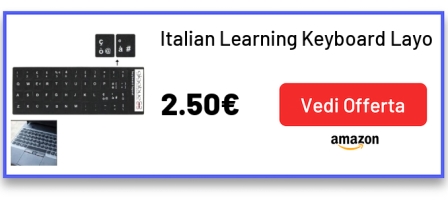
- impostare come metodo di input principale la tastiera americana. Puoi provare ad utilizzare questa tastiera come faccio io ormai da anni. Tant’è che non ricordo più quella italiana! Così potrai digitare i tasti che vedi ed imparare anche il layout americano. Ad esempio per inserire gli accenti basterà digitare l’apostrofo insieme alla lettera che vuoi accentare. Per tutti gli altri simboli come il punto interrogativo, ad esempio, basterà premere il tasto dove è disegnato insieme a shift.
Il Touchpad, invece, è ampio, risponde ai comandi ma personalmente preferisco collegare sempre un mouse esterno. Utilizzando questo, comunque, non ho avuto grosse difficoltà.
Caratteristiche Tecniche Jumper EZbook X3 Air
Jumper EZbook X3 Air arriva con a bordo Windows 10 Home e il pacchetto office in prova con la possibilità poi di acquistarlo. Ma se vuoi puoi acquistarlo separatamente anche su Amazon o utilizzare le alternative.
EZbook X3 Air è dotato di un processore Intel Celeron Gemini Lake N4100 e di scheda grafica Intel HD Graphics 600. In questi giorni lo abbiamo utilizzato tranquillamente con più schede di navigazione web aperte, due programmi di chat e utilizzato anche per leggeri editing fotografici. Jumper EZbook X3 Air non ha mai presentato impuntamenti o blocchi improvvisi. Ovviamente se dobbiamo installare particolari programmi pesanti per utilizzarli in modo professionale, non andiamo ad acquistare un laptop su questa fascia di prezzo e con questo processore.
Non ho notato particolari surriscaldamenti del processore, la scocca in alluminio aiuta sicuramente. Questo Jumper EZbook X3 Air regge più che bene un uso quotidiano/universitario di navigazione web, video su youtube, film su Netflix e utilizzo del pacchetto office senza problemi. Anche perché è equipaggiato con una ram da ben 8 giga e un SSD da 128giga. Personalmente utilizzando servizi di archiviazione cloud non ho problemi di spazio di archiviazione. Forse per qualcuno 128gb sono pochi ma abbiamo sempre la possibilità di inserire un ulteriore ssd da 256gb e una memory card fino a 128gb.
Jumper EZbook X3 Air è dotato di Bluetooth 4.2 e di connessione WI-FI 2.4GHz, 802.11b/g/n. A noi la connessione ci è risultata abbastanza buona, non abbiamo avuto nessun tipo di problema. Si connette al wifi di casa in maniera istantanea. Inoltre ha due speaker integrati nella parte inferiore con tecnologia DTS per un suono tridimensionale. Buono!
La batteria integrata è da 32,3Wh, forse un po’ poca ma si riesce tranquillamente a finire il lavoro giornaliero senza problemi. In più se impostiamo il risparmio energetico, non avremo nessun tipo di problema. Il tempo di ricarica è di più o meno 2,5 ore. La carica dura 4 ore con utilizzo intenso e, invece, impostando il risparmio energetico anche più di 6 ore.
Prima accensione Jumper EZbook X3 Air
Impostare per la prima volta Jumper EZbook X3 Air è facile ed alla portata di tutti. Senza troppi problemi devi seguire semplicemente il percorso di installazione che si presenta alla prima accensione del computer.
Dopo aver premuto il tasto di accensione, basterà aspettare meno di 30 secondi per l’accensione dello Jumper EZbook X3 Air. La prima cosa che ci viene chiesta è di impostare la lingua. Una volta impostata, troveremo Cortana a guidarci nelle altre impostazioni. Aggiungeremo la zona e poi imposteremo la tastiera. Per quanto riguarda la tastiera, se mettiamo gli adesivi sopra, lasciamo la tastiera italiana altrimenti impostiamo la tastiera americana e la utilizziamo così come la vediamo. Dopodiché accettiamo la licenza, impostiamo il nome e la password per l’account e tutte le altre informazioni che ci chiede il percorso guidato.
Alla fine basterà aspettare qualche minuto per permettere al computer di completare la configurazione. Finita la configurazione, ci troveremo sul desktop del computer pronti ad utilizzarlo al meglio.
La prima cosa che consiglio però di fare è effettuare il collegamento ad internet per completare la configurazione. Dopodiché io faccio gli eventuali aggiornamenti che consiglio di fare anche a te. Quindi recati su impostazioni- windows update per cercare eventuali aggiornamenti. Se presenti, decidiamo quale fare e procediamo al download e poi all’installazione.
Da questo momento in poi è possibile effettuare le personali configurazioni del computer.
Dove acquistare Jumper EZbook X3 Air
Puoi ordinare Jumper EZbook X3 Air su Gearbest. Puoi scegliere la spedizione Italy Express “Linea Prioritaria”per non pagare la dogana. In caso di problemi puoi sempre richiedere assistenza o un rimborso a GearBest. Ti ricordo di pagare sempre con PayPal, avrai copertura da parte di PayPal per i primi 180 giorni post pagamento. Questo vuole dire che se ci sono problemi all’arrivo sarà relativamente facile riavere i soldi.
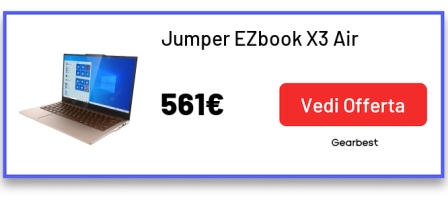
Se al momento del ckeck out nel carrello inserisci il seguente coupon, avrai diritto ad uno sconto pari a 232,40 euro:
Coupon: Q53722CCA51EB001
Conclusione
Come ho già detto nella premessa, Jumper EZbook X3 Air è il terzo computer che provo in questa fascia di prezzo e con caratteristiche simili. Quindi mi trovo anche oggi a dire che sono molto soddisfatta di questi computer di marchi poco conosciuti ma di qualità. Essi confermano la tesi che porto avanti da un po’ di tempo a questa parte, ovvero che un prodotto non deve costare molto per poter far di più e soprattutto non deve per forza avere un marchio addosso conosciuto per conquistare la nostra fiducia. Dobbiamo essere aperti anche ai marchi poco conosciuti anche perché possono dare qualità ad un prezzo veramente basso. Come succede per questo EZbook X3 Air. Per un uso casalingo e universitario questo computer va veramente bene.
Personalmente utilizzo Jumper EZbook X3 Air per scrivere articoli, guardare film su Netflix, Youtube, utilizzare il pacchetto office come Word, Excel, PowerPoint e qualche programma di chat oltre che alla navigazione web quotidiana. Effettuo anche videochiamate Skype e Zoom senza nessun tipo di problema.
Come ogni cosa che si acquista, dobbiamo sempre considerare il prezzo offerto per le caratteristiche. Non ci possiamo aspettare un prodotto da 800 euro se non ne spendiamo nemmeno 300! Dobbiamo sicuramente capire qual è l’utilizzo che andremo a fare con questo computer prima di acquistarlo. Anche perché lo consiglio a chi non ha grosse necessità di installare particolari programmi ma bensì a chi lo dovrà utilizzare a livello casalingo/universitario.
















